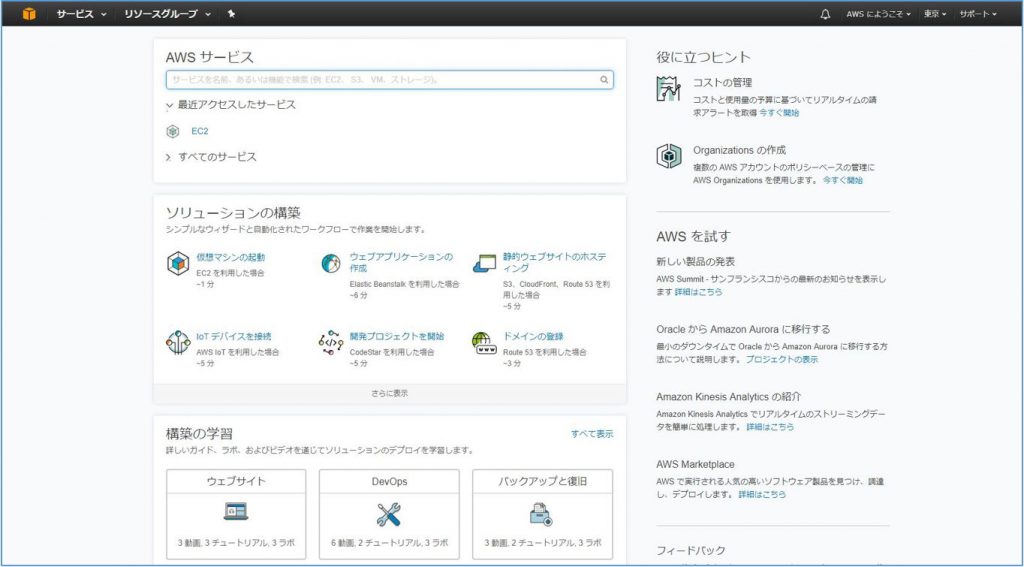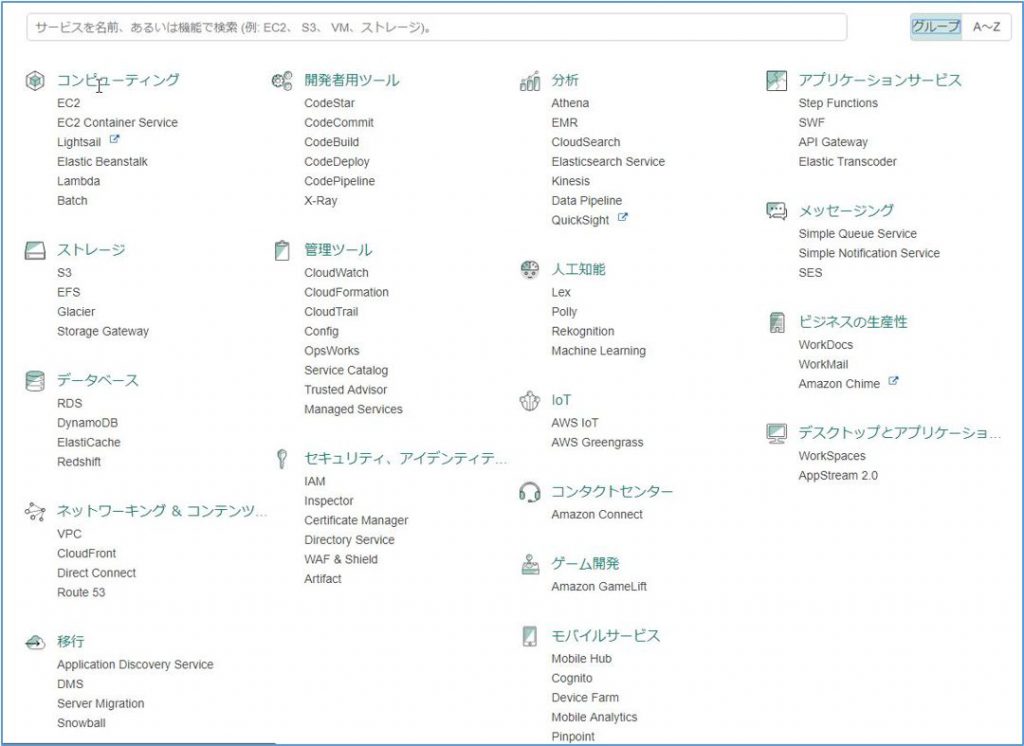「AWSでブログを開設しよう」の連載になります。
前回の記事はこちらから。
構成を考え、用語も抑えたところで、今回から実際にAWSを使っていきます。
まずは会員登録から始めていきましょう。
AWSの公式サイトから登録を始められます。ここへアクセスして、登録を進めてください。
初めてAWSを利用するという方は、12ヶ月間無料利用枠を利用できますので、「無料アカウント作成」を行ってください。
アカウント作成の詳細な方法はこちらに載ってるので参考にしてください。
注意点としては、以下になります。↓
・連絡先情報はすべて半角アルファベットおよび半角数字による入力になりますので、ご注意ください。
・クレジットカードが必須になります。クレジットカードの情報を入力する項目がありますので、その際は取り扱いにご注意ください。
・自動音声電話による認証があります。電話を受けれる環境で進めてください。
これでアカウント作成は完了になります。
次にコンソールに入ってみましょう。
コンソールというのは、AWSの利用画面といったところでしょうか。
コンソールから様々なAWSリソースを使用できます。
アカウント作成後、「コンソールへサインイン」ボタンをクリックし、サインインしてみてください。
コンソールにサインインすると、以下のような画面が表示されます。
AWSでは、様々なサービスを利用できるので、どのようなサービスがあるのか見てみましょう。
画面上部の「サービス」をクリックしてください。
AWSではこのように様々なサービスが存在しています。
無料で利用できるものもあれば、有料のものもあったりします。
また初めてAWSを利用する方には、12ヶ月間無料利用枠というサービスもあります。
どのサービスが無料なのかは、ここにアクセスして確かめてください。
今回の環境構築で主に利用する「EC2」も12ヶ月間無料利用枠に入っています。
サービスを利用することが無料であって、実際に稼働させると稼働時間に応じて料金がかかります。
EC2インスタンスを作成しても稼働させなければ、料金はかからないということです。
※筆者がこの環境構築でかかった料金はEC2の稼働料金のみの約5$になります。(こまめにインスタンスを停止させておけばもっと節約できます。)
またAWSではチュートリアルも多数用意されていて、様々なサービスに触れてみたいという方はチュートリアルで慣れてみるというのもよいと思います。
1つ1つのチュートリアルに関しては、ボリュームもさほど大きくないので、簡単に終わるかと思います。
チュートリアルはここから行けます。
それではAWSに触れてみることができたので、次回はネットワークの構築になります。
初級インフラエンジニアにオススメ連載リンク
ネットワーク学習の登竜門・・
ゼロからのCCNA独学講座
Linuxの取り扱いを基礎から学ぶ
Linux資格 「LPIC-Lv1」徹底解説